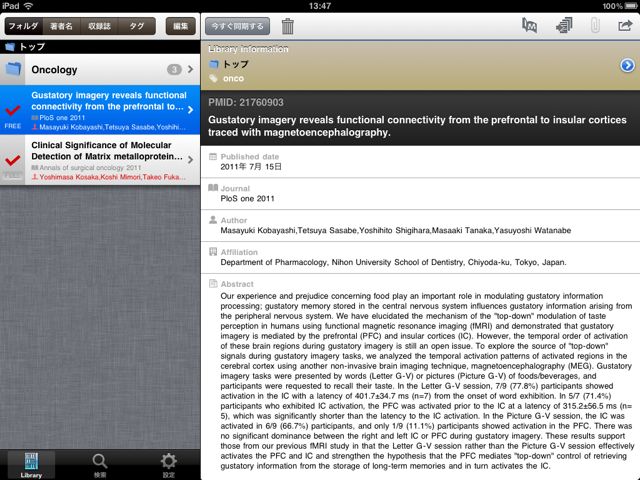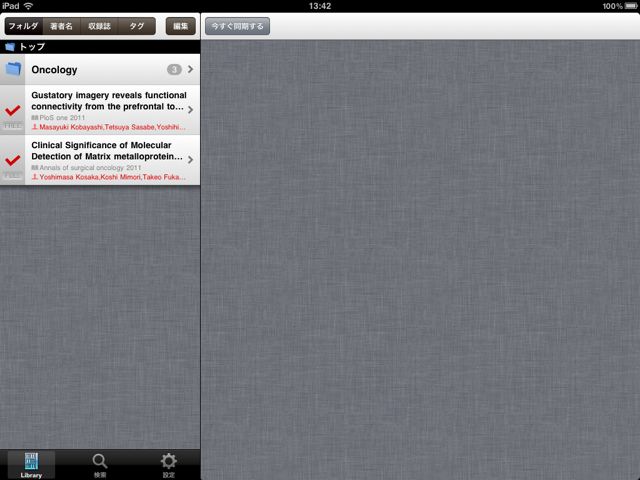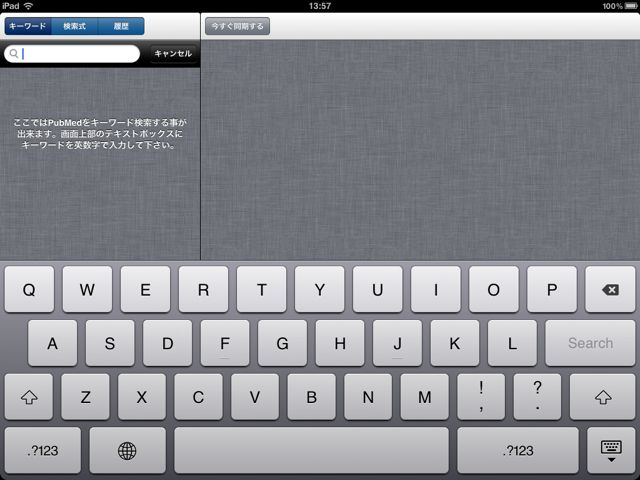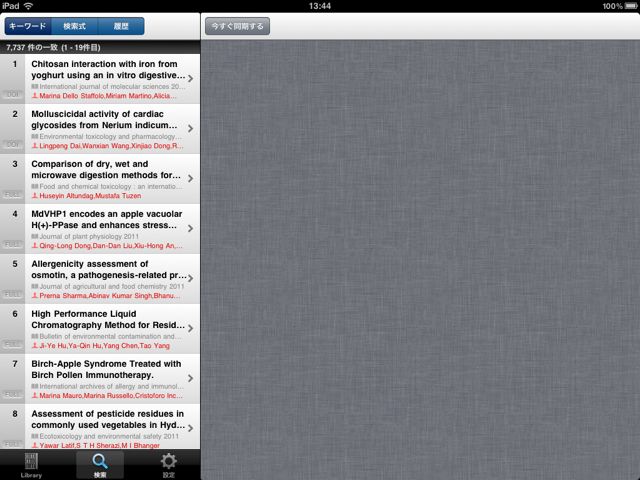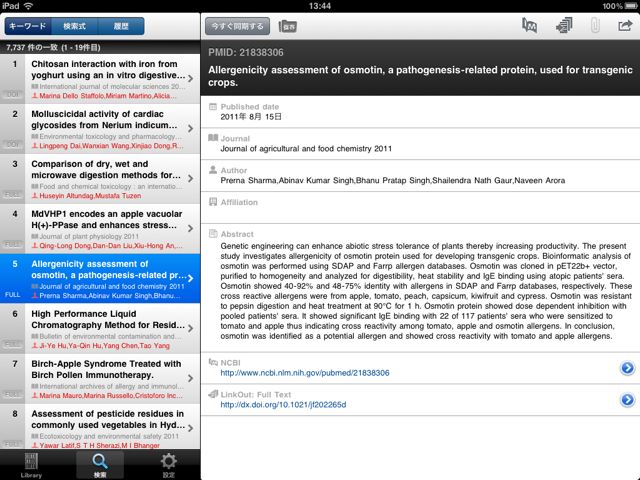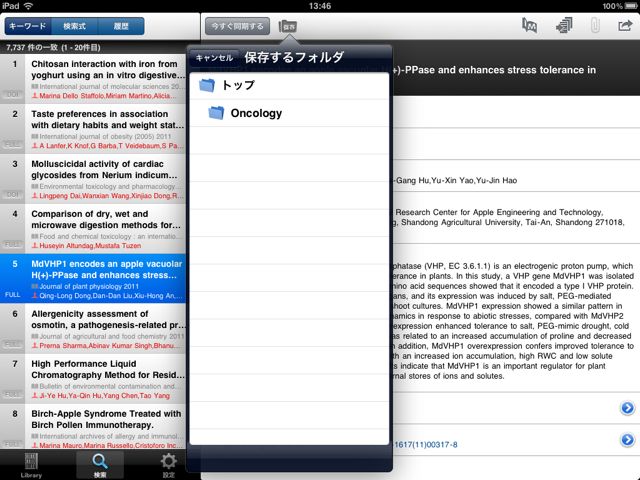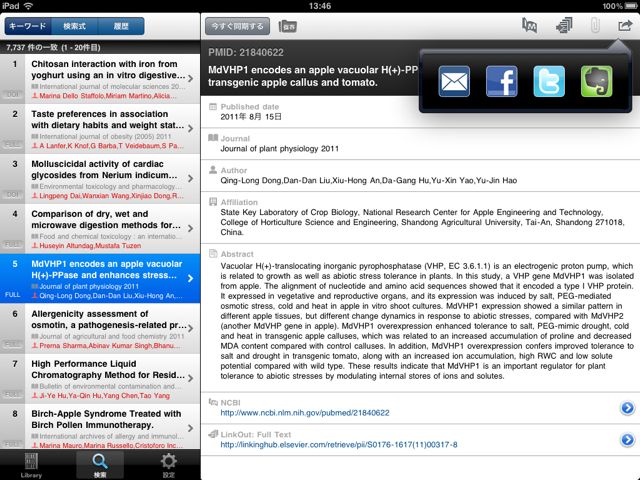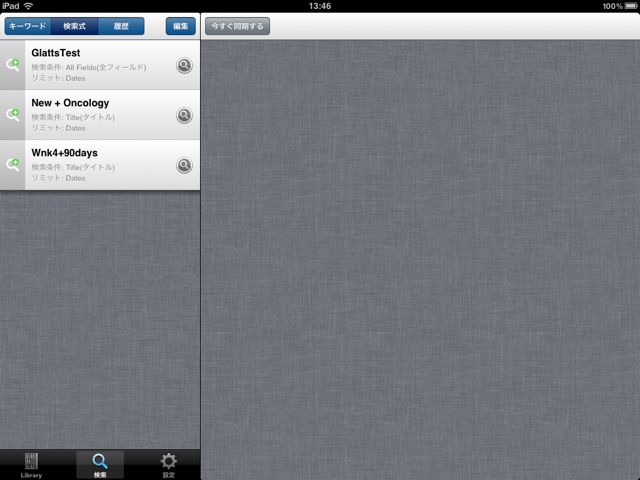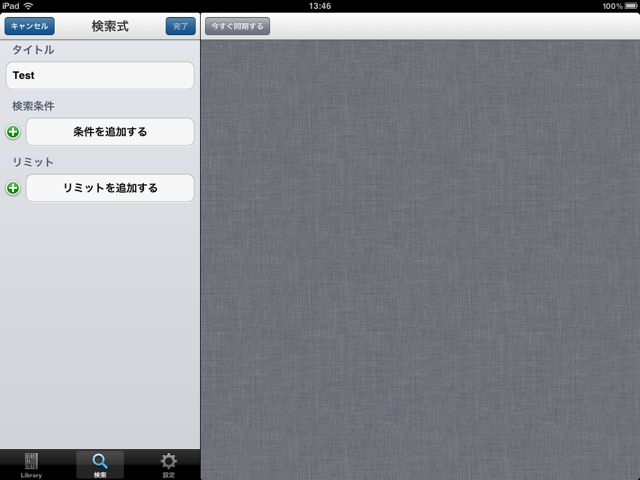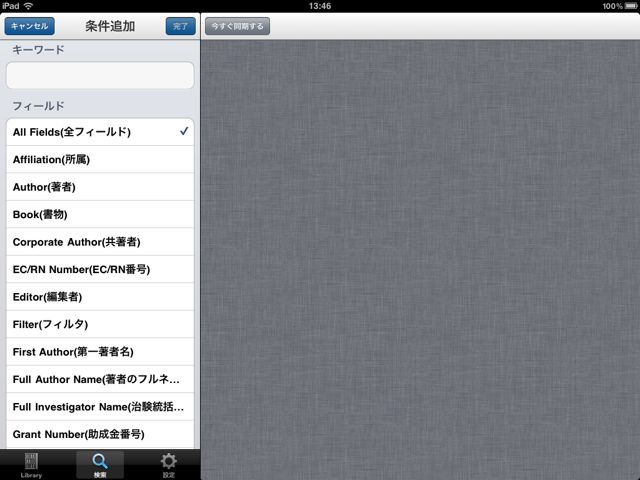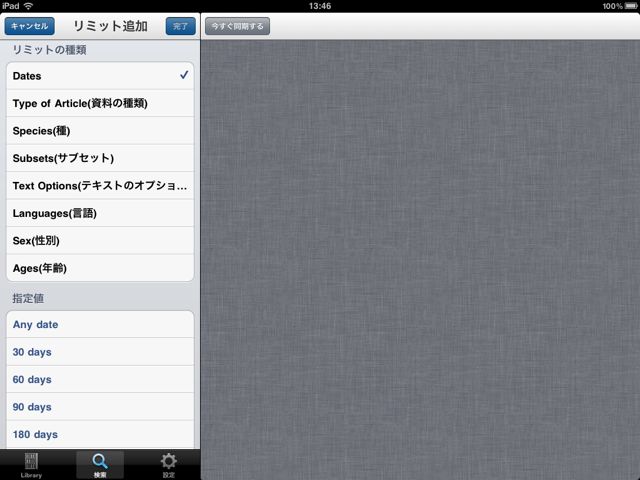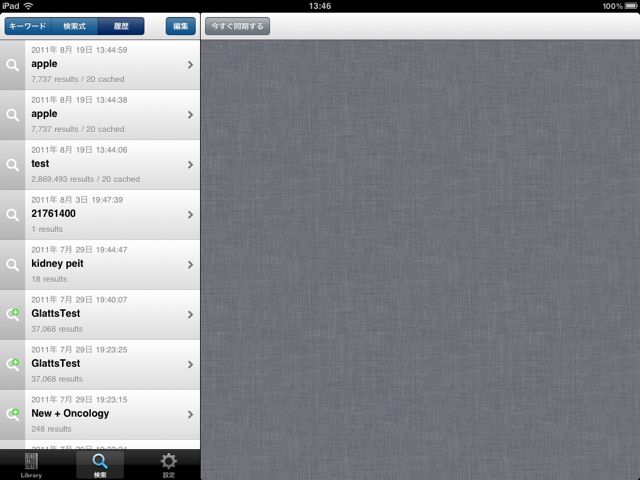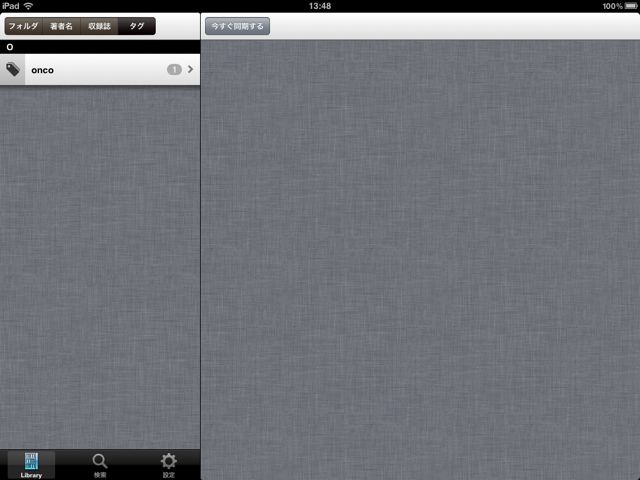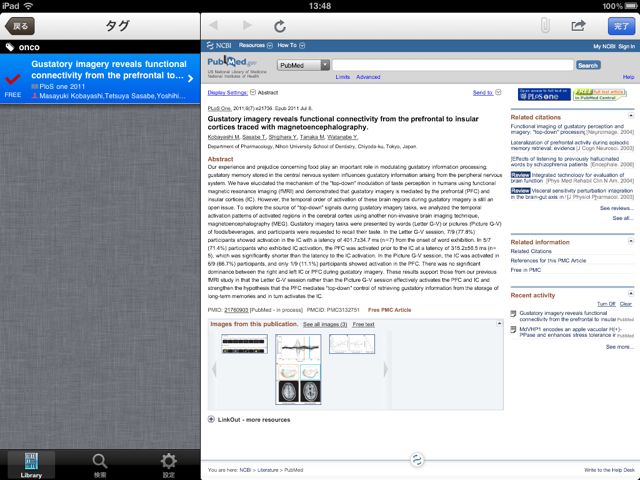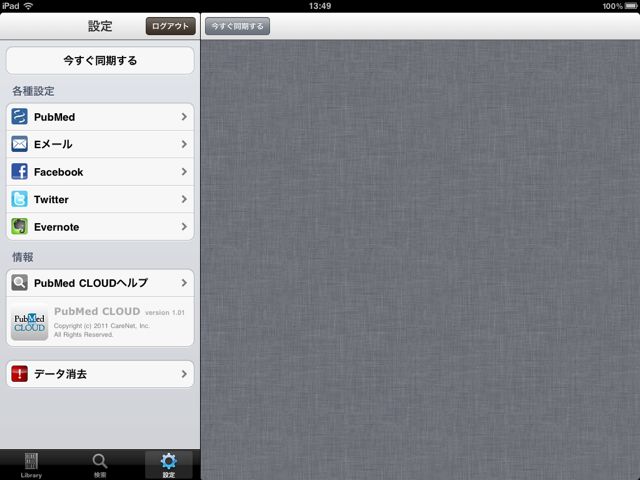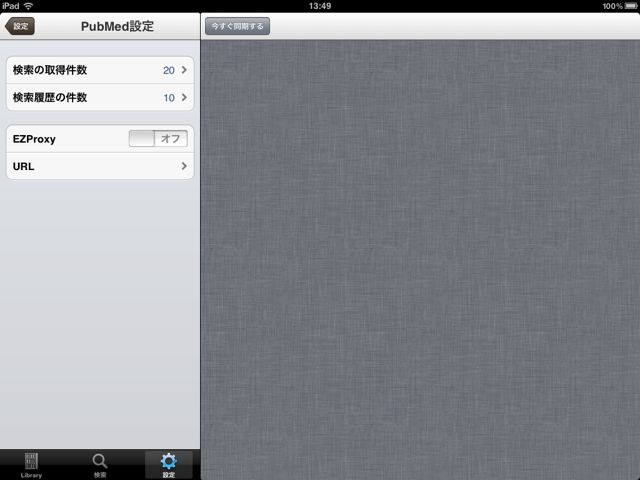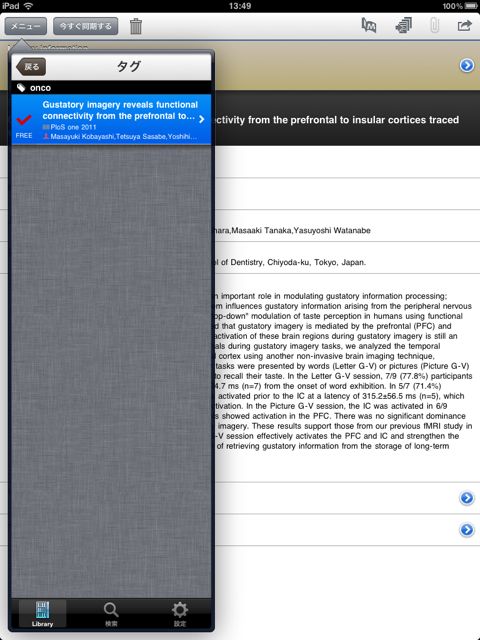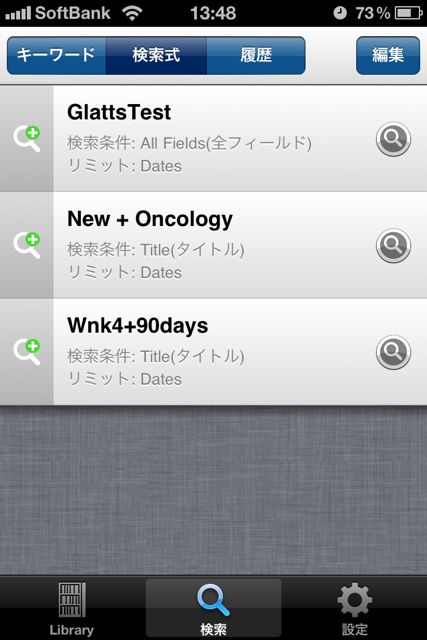iPhone、iPadをもつPubMedユーザー全員にオススメしたいのがこのPubMed CLOUD。Webサービスと連携しているので、保存した文献情報、検索履歴、タグ情報、自作の検索式に、どこからでもアクセスできるのが魅力のアプリです。
- 「さっき研究室で検索した論文、いまチェックしたいなぁ。」
- 「あの論文はどんな検索で引っかかったんだっけ?」
PCで検索した文献をiPhoneで閲覧したり、iPhoneの検索履歴をiPadで見直したり、ということが簡単にできるPubMed CLOUDなら、こんなことに悩むこともなくなるというわけです。
それでは詳しくご紹介していきます。
iPad – PubMed CLOUD
起動したらログインします。アカウントをお持ちでない方は、ケアネット https://www.carenet.com への無料会員登録をしましょう。
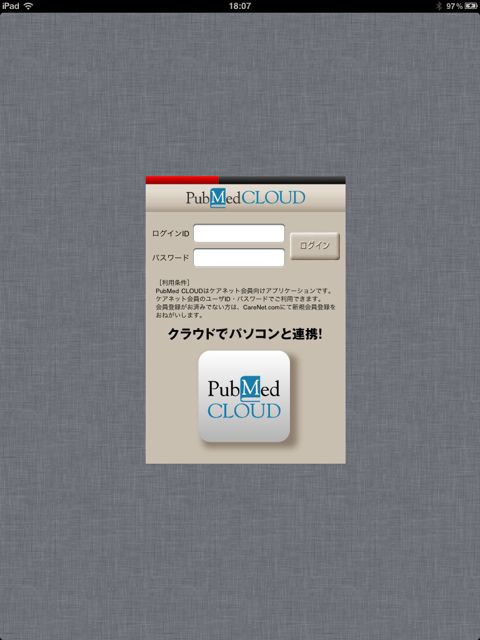
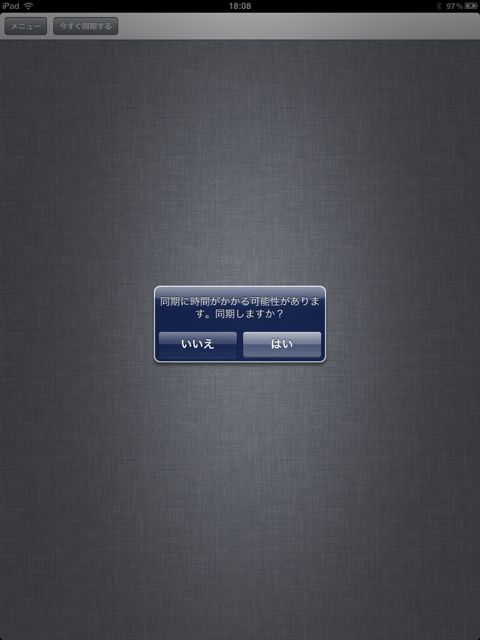
起動すると立ち上がるのはこちらの画面です。まずは「検索」を使ってみましょう。
まずはスタンダードな「キーワード」検索を行います。
ずらりと検索結果が表示されました。
論文を選択すると、Published date、Journal、Author、Affiliation、Abstract、そしてNCBIとFull Textが掲載されているサイトへのリンクが表示されます。
フォルダに保存したり、(ファイルを保存するとクラウドに同期され、PCおよびiPhoneでも同期後、この論文をみられるようになります)
メール、Facebook、twitter、Evernoteに送信することが可能です。
「検索式」を作成して検索することも可能です。この検索式もクラウド経由で同期することができます。
検索式は「タイトル」をつけたら、「検索条件」と「リミット」を設定します。
検索条件では、所属や著者などのフィールドを設定します。複数設定することも可能です。
リミットでは、日付や種、言語などを限定することができます。
履歴は検索するとどんどんたまって行きます。もちろん全て同期されます。
フォルダに保存した文献はいつでもチェック可能です。
各論文に設定したタグも同期されますよ。
ちなみにこれはNCBIを閲覧している状態です。こんな感じで表示されます。
最後に設定を見ます。大切なのは「PubMed」の設定です。
検索の取得件数も重要ですが、よりEZProxyが重要ですね。必要に応じて設定してみてください。
縦で使うとこのような感じです。
iPhone – PubMed CLOUD
ユニバーサルアプリなのでiPhoneでも使えます。見やすくていい感じのアプリですね。
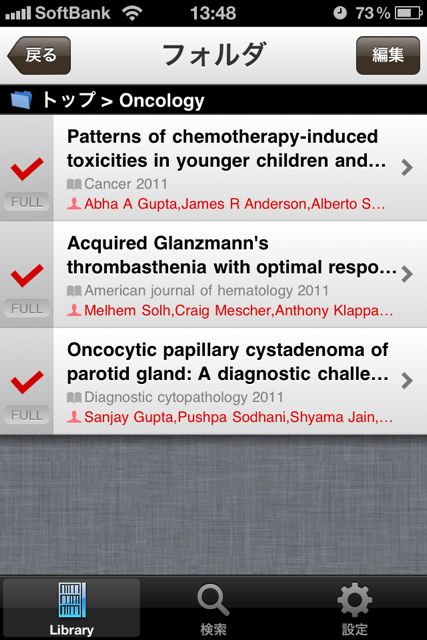

ばっちり検索式も同期されています。
以上です。
無料なので気になった方はぜひ!
- 販売会社URL:CareNet, Inc. – CareNet, Inc.
- 掲載時の価格:無料
- メディカル
- 容量:3.3 MB
- 執筆時のバージョン:1.01

PubMed CLOUD 1.01(無料)